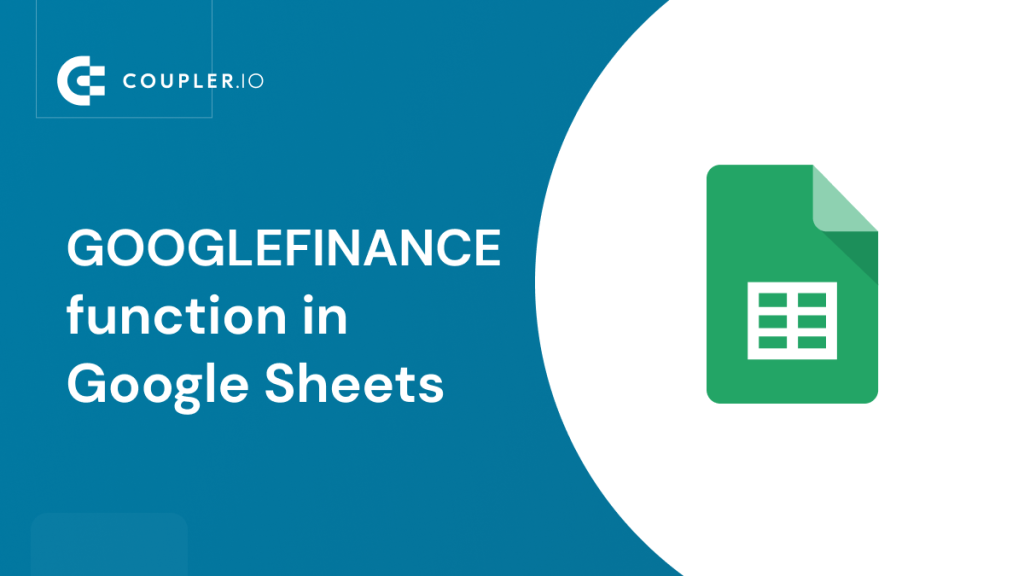La mayoría de ustedes conocen y utilizan Google Finance para buscar oportunidades de inversión y otras cosas relacionadas con las finanzas. Este servicio te permite crear tu propia cartera de valores y supervisarla en tiempo real. También puedes rastrear información sobre valores, tipos de cambio, etc. en un solo lugar.
¿Sabías que Google Sheets cuenta con una fórmula específica de Google Finance? Se llama simplemente GOOGLEFINANCE y te permite importar datos de Google Finance a hojas de cálculo. A continuación, puedes manipular los datos como necesites, por ejemplo, para visualizarlos, crear cuadros de mando, etc. La función es un poco complicada, así que hemos preparado este tutorial para que domines GOOGLEFINANCE sin problemas.
GOOGLEFINANCE Explicación de Google Sheets
Sintaxis de GOOGLEFINANCE en Google Sheets
Según la documentación oficial de Google, ésta es la sintaxis de la fórmula GOOGLEFINANCE:
=GOOGLEFINANCE("ticker-symbol", "attribute", "start-date", "end-date", "interval")
"ticker-symbol"es el nombre abreviado de valores negociados como acciones, participaciones, divisas, etc. Por ejemplo,"NYSE:V"es el símbolo de Visa Inc. en la Bolsa de Nueva York;"USDEUR"es el símbolo del tipo de cambio entre el dólar estadounidense y el euro.
Todos los demás parámetros de la función GOOGLEFINANCE son opcionales:
"atributo"es el parámetro para especificar el tipo de datos sobre"ticker-symbol"que se importarán de Google Finance. Por ejemplo, el atributo"moneda"indica la moneda en la que se cotiza el valor ("ticker-symbol"). Por defecto, la función GOOGLEFINANCE devuelve el atributo"precio". Descubre todos los atributos de la función GOOGLEFINANCE."start-date"y"end-date"representan un intervalo de fechas para recopilar datos históricos. La fecha debe representarse en el formato MM/DD/AAAA, por ejemplo"24/12/2020"; o utilizando una de las funciones relacionadas con la fecha, por ejemplo=DATE(aaaa,mm,dd). Omite estos parámetros para devolver datos en tiempo real.- Alternativamente, el parámetro
end-datepuede especificarse como el número de días desdestart-date.
- Alternativamente, el parámetro
"intervalo"es el parámetro para especificar la granularidad de los datos importados. La función GOOGLEFINANCE permite obtener datos diarios (utilice"Diario"o"1") o semanales (utilice"Semanal"o"7"). Diariamente está configurado por defecto.
Ejemplos de fórmulas GOOGLE FINANCE
Eche un vistazo a este ejemplo básico de cómo funciona GOOGLEFINANCE:
=GOOGLEFINANCE("GOOG","price","1/1/2014","12/31/2014", "DAILY")
En este ejemplo de fórmula, utilizamos GOOGLEFINANCE para importar datos sobre el precio de las acciones de Google en 2014.
"GOOG"es el símbolo"precio"es el atributo"1/1/2014"es la fecha de inicio"31/12/2014"es la fecha final"DIARIO"es el intervalo (podemos omitirlo en la fórmula)
Atributos de GOOGLEFINANCE que puedes utilizar en Google Sheets
| Atributos de los datos en tiempo real | Descripción |
|---|---|
| priceopen | El precio en la apertura del mercado. |
| high | El precio máximo del día. |
| low | El precio mínimo del día. |
| volume | El volumen de negociación del día actual. |
| marketcap | La capitalización bursátil de la acción. |
| tradetime | La hora de la última operación. |
| datadelay | El retraso de los datos en tiempo real. |
| volumenavg | El volumen medio diario de negociación. |
| pe | La relación precio/beneficios. |
| eps | Los beneficios por acción. |
| high52 | El precio máximo de 52 semanas. |
| low52 | El precio mínimo de 52 semanas. |
| change | La variación del precio desde el cierre del día anterior. |
| beta | El valor beta. |
| changepct | Variación porcentual del precio desde el cierre del día anterior. |
| closeyest | El precio de cierre del día anterior. |
| shares | El número de acciones en circulación. |
| currency | La divisa en la que se cotiza el valor. Las divisas no tienen ventanas de negociación, por lo que open, low, high y volume no devolverán un valor para este argumento. |
| Atributos de los datos históricos | |
|---|---|
| open | El precio de apertura para la(s) fecha(s) especificada(s). |
| close | El precio de cierre para la(s) fecha(s) especificada(s). |
| high | El precio máximo para la(s) fecha(s) especificada(s). |
| low | El precio más bajo para la(s) fecha(s) especificada(s). |
| volume | El volumen para la(s) fecha(s) especificada(s). |
| all | Todas las anteriores. |
| Atributos de los datos de los fondos de inversión | |
|---|---|
| closeYest | El precio de cierre del día anterior. |
| date | Fecha en la que se comunicó el valor liquidativo. |
| Returnytd | La rentabilidad en lo que va de año. |
| Netassets | Los activos netos. |
| change | La variación del valor liquidativo comunicado más recientemente y el inmediatamente anterior. |
| changepct | La variación porcentual del valor liquidativo. |
| Yieldpct | El rendimiento de la distribución, la suma de las distribuciones de ingresos (dividendos en acciones) de los 12 meses anteriores. |
| Returnday | Rentabilidad total en un día. |
| Return1 | Rentabilidad total en una semana. |
| Return4 | Rentabilidad total a cuatro semanas. |
| Return13 | Rendimiento total en 13 semanas. |
| Return52 | Rentabilidad total (anual) en 52 semanas. |
| Return156 | Rendimiento total a 156 semanas (3 años). |
| Return260 | Rentabilidad total a 260 semanas (5 años). |
| incomedividend | El importe de la distribución de efectivo más reciente. |
| incomedividenddate | La fecha de la distribución de efectivo más reciente. |
| Capitalgain | El importe de la última distribución de plusvalías. |
| Morningstarrating | La calificación “estrella” Morningstar. |
| expenseratio | Ratio de gastos del fondo. |
Ahora vamos a comprobar el poder de GOOGLEFINANCE a través de otros ejemplos de la vida real.
Tutorial sobre cómo utilizar la función GOOGLEFINANCE en Google Sheets
Cómo seguir las acciones con la fórmula GOOGLE FINANCE
Las acciones representan una parte de la propiedad de una empresa y se negocian en una bolsa de valores, como el NASDAQ, o a través de intermediarios. La gente compra acciones con varios fines: negociar, obtener ingresos por dividendos, etc. Para evaluar tus acciones fácilmente y observar sus cambios, la función GOOGLEFINANCE lleva los datos de tus acciones directamente desde Google Finance a tus Hojas de cálculo de Google.
En primer lugar, tendrás que obtener los símbolos ticker de las empresas que te interesan para conocer su valor o precio actual. Puedes buscarlo en Google (por ejemplo, “facebook ticker“) o utilizar una herramienta como Yahoo Finances. Por ejemplo, quieres importar el precio o valor de las acciones de Facebook Inc. cotizadas en NASDAQ. El símbolo de Facebook es "FB"; para NASDAQ, será "NASDAQ:FB".
Escribe "NASDAQ:FB" en la fórmula junto con "precio" como atributo. Así es como debe verse tu fórmula GOOGLE FINANCE:
=GOOGLEFINANCE("NASDAQ: FB", "precio")
Alternativamente, es posible hacer referencia a celdas en su argumento. La fórmula con nuestro símbolo de teletipo en la celda B2 tiene este aspecto:
=GOOGLEFINANCE(B2, "precio")
Cómo utilizar la función GOOGLEFINANCE para obtener datos históricos sobre acciones
Es posible que necesites adquirir datos bursátiles históricos para examinar la historia de la empresa, anticiparte a acontecimientos futuros, etc. Vamos a importar datos bursátiles históricos sobre Eni S.p.A., una multinacional italiana de petróleo y gas. Su símbolo es "NYSE:E"; "high" es el argumento del precio máximo para el intervalo de fechas especificado. Esta es la fórmula GOOGLEFINANCE:
=GOOGLEFINANCE("NYSE:E","high",DATE(2019,8,21),DATE(2019,8,30))
Utilizar la función GOOGLEFINANCE para trabajar con divisas
Es bastante fácil acceder al tipo de cambio actual en tus hojas utilizando la fórmula GOOGLE FINANCE. Por ejemplo, necesitamos importar el tipo de cambio del par de divisas PLN a CAD. He aquí la fórmula GOOGLE FINANCE:
=GOOGLEFINANCE ("Divisa:PLNCAD")
Un método alternativo es utilizar la celda de tu argumento. Esta es la fórmula para obtener el tipo de cambio USD a GBP:
=GOOGLEFINANCE ("Divisa:"&B2&C2)
Obtener el valor de cambio de divisas con GOOGLEFINANCE
Importar un tipo de divisa puro no es tan cómodo como convertir el valor de una divisa a otra de inmediato. Con Google Sheets y la función GOOGLEFINANCE, puedes construir fácilmente un conversor de divisas. Todo lo que necesitas hacer es importar el tipo de cambio y multiplicarlo por el valor a convertir.
En este ejemplo, la celda B2 contiene la fórmula:
=GOOGLEFINANCE ("Divisa:EURUSD")
La celda D2 contiene la fórmula, que multiplica el tipo de cambio devuelto a B2 y el valor a convertir de C2:
=B2*C2
Importar tipos de cambio históricos con GOOGLEFINANCE
Los tipos de cambio históricos nos dan información sobre cómo se han comportado las divisas en el pasado. Por ejemplo, vamos a importar el tipo de cambio histórico para el par de divisas Dólar neozelandés a Rupia india (NZDINR). La fórmula GOOGLE FINANCE es
=GOOGLEFINANCE("Divisa:NZDINR", "precio", FECHA(2020,11,25), FECHA(2020,12,2))
¿Con qué frecuencia se actualiza la función GOOGLEFINANCE en Google Sheets?
La mayoría de nosotros utilizamos GOOGLEFINANCE para obtener datos en tiempo real. Por lo tanto, necesitamos saber lo rápido que puede hacer el trabajo.
GOOGLEFINANCE puede tener un retraso de hasta 20 minutos, y tendrás que abrir manualmente tu hoja de cálculo antes de que se produzca una actualización. La hoja de cálculo sólo recuperará los valores guardados la última vez que se abrió.
GOOGLE FINANCE no funciona – ¿cuáles son las razones?
La función GOOGLEFINANCE tiene algunas limitaciones, y no siempre es fiable. No hay garantía de que demasiadas fórmulas GOOGLEFINANCE no devuelvan un error #N/A en algún momento. Los datos que puedes obtener utilizando la función GOOGLEFINANCE no son para uso profesional de la industria financiera.
Otro motivo del error #N/A es el intento de recuperar datos históricos de Google Finance a través de Sheets API o Apps Script. ¿Por qué? La API de Google Finance ya no es compatible y no está documentada.
¿Cómo evitar el error interno de GOOGLE FINANCE?
No puedes arreglar el error interno de tu fórmula GOOGLEFINANCE, pero puedes utilizar una forma alternativa de obtener tus datos financieros. Algunos operadores financieros o inversores confían en los servicios financieros y utilizan sus API para importar datos a Google Sheets. Yahoo Finanzas y su API son el mejor sustituto de Google Finanzas tanto para usuarios particulares como para empresas. Veamos cómo puedes hacerlo.
Cómo recuperar datos de la API de Yahoo Finanzas sin codificar
Las instrucciones proporcionadas en este artículo son suficientes para crear una integración automatizada. Pero ten en cuenta que no nos hacemos responsables del resultado si utilizas las instrucciones de forma incorrecta, especificas ajustes incorrectos o se producen cambios en la API de la app.
Si necesitas ayuda con la configuración o quieres tener una versión más fácil de usar de este conector, podemos desarrollar esta integración premium para ti de forma gratuita. Solo tienes que seleccionar la app que necesitas de la lista y seguir las instrucciones para solicitar la integración automatizada.
Espera, ¿la API de Yahoo Finanzas no se cerró en 2017? Así fue, pero en algún momento de 2019, salió su API no oficial. Con él puedes consultar:
- Resúmenes financieros
- Acciones
- Citas
- Cambios
- y más datos bursátiles gratuitos.
La mejor herramienta para obtener datos de APIs sin codificar es JSON Client. Es una herramienta de integración proporcionada por Coupler.io, una solución para automatizar la importación de datos a Google Sheets, Excel o BigQuery desde diferentes fuentes como Airtable, Pipedrive, HubSpot, etc. Existen numerosas integraciones listas para usar, como HubSpot to Excel. En nuestro caso, tendremos que configurar una personalizada conectándonos a la API. Veamos cómo funciona:
Ya hemos preseleccionado las aplicaciones de origen y destino: JSON y Google Sheets. Haz clic en Continuar para registrarte gratis y crear un importador de API.
Después, tendrás que completar los siguientes pasos:
1. Recopilar datos
- URL JSON: introduce la URL JSON desde la que deseas importar los datos y haz clic en Continuar.
URL JSON para datos históricos sobre precios, divisiones y dividendos:
https://query1.finance.yahoo.com/v8/finance/chart/{ticker}
- Método HTTP: utiliza GET como método HTTP.
- Cadena de consulta URL – dependiendo de los datos que desees recuperar, la cadena de consulta será diferente. Por ejemplo, ésta es la cadena para especificar el intervalo de tiempo
intervalo: 3mo
Consulta todas las opciones de consulta de datos.
Continúa con el paso Transformar datos.
2. Transformar datos
Aquí puedes previsualizar los datos de Yahoo Finanzas e incluso transformarlos, como filtrarlos, ocultar columnas innecesarias o cambiarles el nombre, etc.
Después, puedes conectar tu cuenta de Google Sheets y seleccionar una hoja de cálculo y una hoja para cargar los datos.
3. Actualización del programa
Activa la opción Actualización automática de datos y configura la programación si deseas recuperar los datos automáticamente en Google Sheets.
Entidades de datos y parámetros para importar datos de Yahoo Finanzas
Datos históricos sobre precios, divisiones y dividendos
URL JSON:.../v8/finance/chart/{ticker}
Cadena de consulta URL:
| Parámetro de cadena de consulta URL | Descripción |
|---|---|
symbol: {ticker} | Indique el símbolo del teletipo. |
period1: {unix-timestamp} | Fecha de inicio en formato Unix timestamp. Por ejemplo, 1704087009 es la marca de tiempo unix para Ene 01 2024 05:30:09 GMT+0000. |
period2: {unix-timestamp} | Fecha final en formato Unix timestamp. |
interval: {interval} | Especifique el intervalo de tiempo, por ejemplo: – 3mo indica 3 meses– 1d indica un día |
includePrePost: true | Añade datos antes y después del mercado. |
events: div%7Csplit | Añade dividendos y repartos. |
Datos principales (obsoletos)
URL JSON: .../v10/finance/quoteSummary/{ticker}
| Entidad de datos | Cadena de consulta URL |
|---|---|
| Precio | modules: price |
| Datos estadísticos clave, incluidos (rentabilidad total diaria interanual, márgenes de beneficios, acciones flotantes, etc.) | modules: defaultKeyStatistics |
| Ratio de gastos | modules: fundProfile |
| Datos del perfil | modules: assetProfile |
| Historial de las cuentas de resultados | modules: incomeStatementHistory |
| Historial de las cuentas de resultados trimestrales | modules: incomestatementHistoryQuarter |
| Historial del balance | modules: balanceHistory |
| Historial del balance trimestral | modules: balanceHistoryQuarter |
| Historial del estado de flujos de caja | modules: cashflowStatementHistory |
| Historial trimestral del estado de flujos de caja | modules: cashflowStatementHistoryQuarterly |
| Datos financieros | modules: financialData |
| Calendario de eventos | modules: calendarEvents |
| Registros de valores | modules: secFilings |
| Tendencia de las recomendaciones | modules: adviceTendency |
| Historial de actualizaciones y descensos | modules: upgradeDowngradeHistory |
| Propiedad de la institución | modules: instituciónPropiedad |
| Titularidad del fondo | modules: fundOwnership |
| Principales titulares directos | modules: majorDirectHolders |
| Desglose de los principales titulares | modules: majorHoldersBreakdown |
| Operaciones con información privilegiada | modules: insiderTransactions |
| Titulares de información privilegiada | modules: insiderHolders |
| Actividad neta de compra de acciones | modules: netSharePurchaseActivity |
| Ganancias | modules: profit |
| Historial de ganancias | modules: profitHistory |
| Evolución de los beneficios | modules: profitTendency |
| Tendencia del sector | modules: industryTendency |
| Tendencia del índice | modules: indexTrend |
| Tendencia del sector | modules: sectorTrend |
Yahoo Finance API no es una alternativa indiscutible a Google Finance. También puedes utilizar Coupler.io para obtener datos a través de otras API, por ejemplo, Alpha Vantage o IEX. Echa un vistazo a cómo conseguimos crear un rastreador de divisas en Google Sheets utilizándolo.
Cómo obtener datos de dividendos y opciones de acciones utilizando la función GOOGLEFINANCE
GOOGLEFINANCE sólo proporciona información básica, como el precio. Desafortunadamente, no puedes obtener datos de dividendos de acciones con esta función… pero Google Sheets tiene otro as en la manga llamado IMPORTXML.
La función IMPORTXML es una función integrada para importar datos estructurados de páginas web. Los tipos de datos admitidos incluyen XML, HTML, CSV, TSV, así como fuentes RSS y ATOM XML. Obtén más información en nuestra entrada del blog sobre XML en Google Sheets.
¿Y dónde podemos encontrar los datos estructurados necesarios sobre dividendos? La respuesta es Yahoo Finanzas – desde aquí, puede extraer la información sobre dividendos y rentabilidad utilizando IMPORTXML.
La función IMPORTXML tiene dos parámetros: web-url y xpath-query. La web-url es la URL de la acción que se busca en Yahoo Finanzas; por ejemplo, https://finance.yahoo.com/quote/AAPL es la web-url de Apple Inc.
Cómo obtener la consulta Xpath
Para obtener el xpath-query, completa los siguientes pasos:
- En Google Chrome, selecciona el dividendo y el rendimiento => haz clic con el botón derecho y elige “Inspeccionar” en el menú desplegable.
- Haz clic con el botón derecho en el código resaltado => seleccione “Copiar” => “Copiar XPath“. XPath nos da esta cadena
//*[@id="cita-resumen"]/div[2]/tabla/tbody/tr[6]/td[2]
- Inserta la cadena XPath en la fórmula IMPORTXML, de forma que tenga este aspecto:
=IMPORTXML("https://finance.yahoo.com/quote/AAPL","//*[@id='cita-resumen']/div[2]/tableta/tbody/tr[6]/td[2]")
Puedes dividir el dividendo y el rendimiento en diferentes columnas utilizando la función SPLIT de Google Sheets.
En el siguiente ejemplo, hemos anidado varias funciones en una fórmula avanzada que importa el dividendo y el rendimiento, y luego los divide en dos columnas diferentes:
=split(IMPORTXML(concatenate("http://finance.yahoo.com/quote/",index(split(B3,":"),0,2)),$B$9),"()")
- La celda B3 contiene el ticker (
NASDAQ:AAPL) split(B3,":")divide el ticker enNASDAQyAAPL- La función INDEX sólo toma
AAPL. $B$9contiene la cadena XPath- La función CONCATENATE añade la cadena XPath a la fórmula IMPORTXML
De este modo, hemos extraído datos de Yahoo Finanzas y los hemos dividido en sus columnas con éxito.
¿Merece la pena la función GOOGLEFINANCE?
GOOGLEFINANCE no es una solución “todo en uno”, como podrás comprobar tú mismo. Sin embargo, puede optimizar significativamente tu ámbito de manipulación de datos. Por otro lado, no es una función del todo fiable y siempre deberías tener un plan de respaldo, como un servicio API conectado a Google Sheets utilizando el importador JSON Client. En cualquier caso, la decisión final depende de ti. ¡Buena suerte con tus datos!
Automatice la exportación de datos con Coupler.io
Empiece gratis